この記事は、インスタグラムでストーリーを匿名で表示する方法を探している人のためのスクリーンショットを含む設定ガイドです。匿名でストーリーを簡単に閲覧するのに役立つ1つのChrome拡張機能を使用して、匿名でInstagramストーリーを表示する方法を学びます。
Instagramは最高のソーシャルメディアプラットフォームの1つです。このネットワークのスタイルは、ユーザーがフィードにメディアを公開できることです。これはすべてFacebookに似ていますが、Instagramユーザーは画像や動画をアップロードできます。このソーシャルメディアのもう1つの機能は、ユーザーが自分のストーリーを投稿できることです。つまり、自分撮りビデオになることができるビデオ形式のすべてです。
これらのストーリーはInstagramの大部分を構成し、ユーザーの流れは自分の話を共有するために、誰かの話を見る人は公開ユーザーとして識別されます。時々、ユーザーは他人のストーリーを見たかどうかを明らかにしたくないかもしれません。このオプションはまだInstagramでは利用できません。
以下に、Instagramでストーリーを匿名で見る方法を共有しています。スクロールして確認してください。
匿名でInstagramのストーリーを見る方法
方法はとても簡単です。」Hiddengram」というGoogle Chrome拡張機能を追加して、 Instagramストーリーを匿名で見ることができます。
ユーザーがInstagramで匿名のオプションを使用できない場合でも、同じ機能を簡単な方法で取得できます。
- この方法を使用して起動するには、コンピュータデバイスにGoogle Chromeブラウザがインストールされている必要があり、手順全体がブラウザ内で実行されることを最初に知っておく必要があります。したがって、お使いのデバイスにChromeブラウザがインストールされたら、方法の別の手順を開始できます。
- 次に、端末でChromeウェブブラウザを開きます。ブラウザの拡張セクションにログオンします。ここでは、ブラウザにいくつかの追加機能があることがわかります。これらのアドインと同様に、Hiddengramという他のアドインをダウンロードしてインストールする必要があります。インターネットブラウザでこの拡張機能を見つけて、Chrome Storeからすべてダウンロードできます。
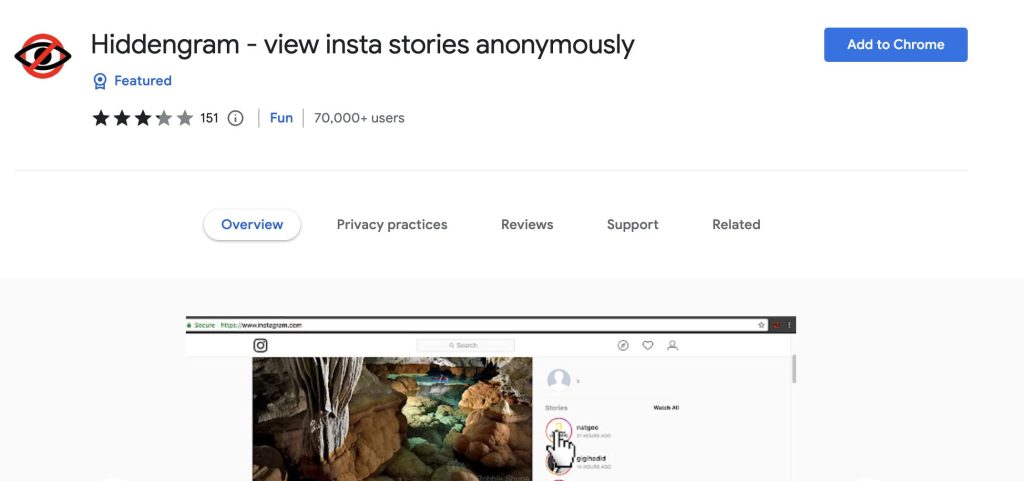
- この拡張機能をブラウザに追加すると、ブラウザの拡張機能ページにこの拡張機能が一覧表示されます。ある場合は、再インポートしようとしない限り、拡張機能が正常にインストールされました。Chromeブラウザの公式ウェブサイトにアクセスしてInstagramアカウントにログインします。アカウントにログインしたら、次の手順に進みます。
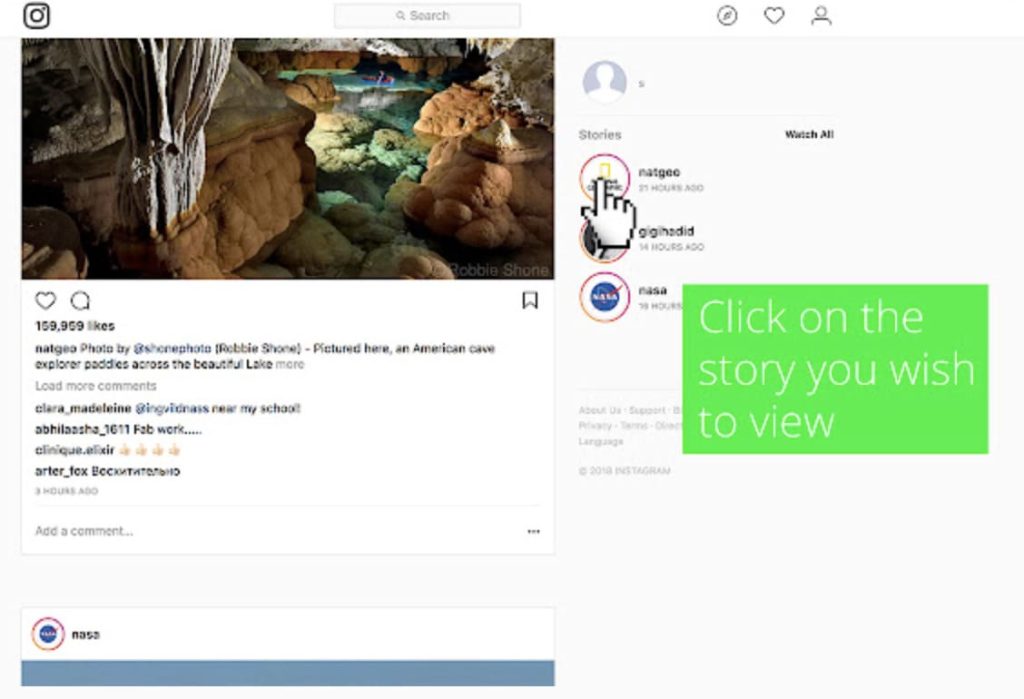
- アカウントにログインすると、この方法でインストールしたばかりの拡張機能のアイコンが表示されます。これは右上のタスクバーに配置されます。アイコンをクリックすると、友だちのすべてのストーリーをダウンロードしてオフラインで表示できることがわかります。拡張機能には、アイコンにアクセスして恩恵を受けるための専用オプションがあります。
これにより、Instagramのソーシャルプラットフォームを介して匿名で何らかの形で認識されずにストーリーを見ることができます。
以上で、インスタグラムでストーリーを匿名で見る方法を見てみました。この情報が問題を解決するのに役立つことを願っています。













